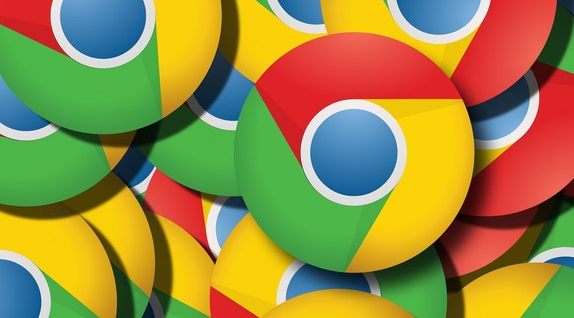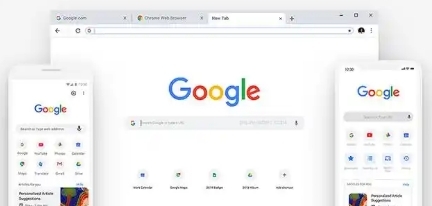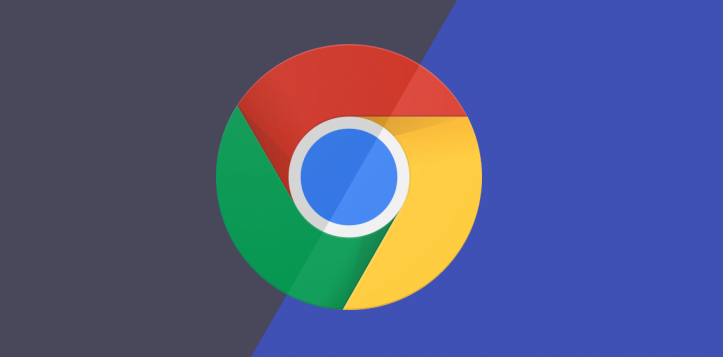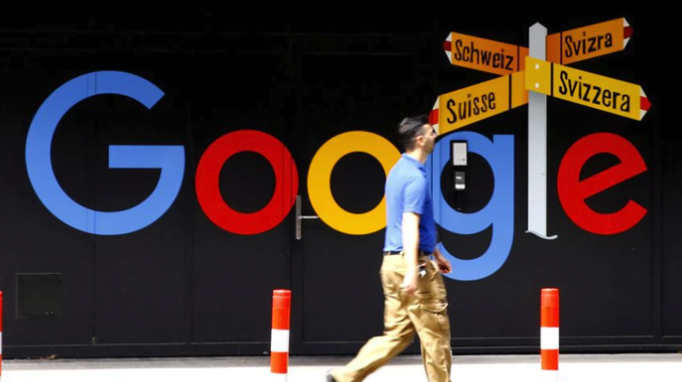通过Chrome浏览器解决网页中的CSS渲染问题,可按以下步骤操作。
打开Chrome浏览器,访问出现问题的网页。右键点击页面空白处,选择“检查”或按下快捷键Ctrl+Shift+I(Windows)/Cmd+Opt+I(Mac),
打开开发者工具。
在开发者工具中,切换到“Elements”面板。这里显示了网页的HTML结构和对应的CSS样式。查找可能影响渲染的元素,可通过点击HTML标签逐步展开查看。若怀疑某个元素的样式有问题,可在其上右键点击,选择“Edit as HTML”或“Edit in CSS”,直接修改HTML标签属性或CSS样式,观察页面渲染效果的变化,以确定问题所在。
若无法直接找到问题元素,可切换到“Styles”面板。在该面板中,可以看到当前选中元素的详细CSS样式规则,包括来自外部样式表、内嵌样式和浏览器默认样式等。检查是否有样式冲突或覆盖的情况,如某些样式的优先级不正确,导致预期的渲染效果未出现。若有冲突,可根据CSS的优先级规则进行调整,例如增加选择器的具体性或使用!important声明来提高样式的优先级。
还可在“Styles”面板中临时添加或修改CSS属性,测试对页面渲染的影响。例如,尝试改变元素的颜色、
字体大小、位置等属性,看看是否能解决问题。如果通过修改某个属性使页面渲染正常,说明问题可能与该属性相关的样式设置有关。
另外,检查网页是否引用了正确的CSS文件。在“Network”面板中,查看CSS文件的加载情况,若文件加载失败或路径错误,会导致样式无法应用,需要修正CSS文件的链接地址或确保文件可正常访问。
完成CSS样式的调整后,关闭开发者工具,刷新网页,查看问题是否解决。若问题仍然存在,可能需要进一步检查网页的JavaScript代码是否对CSS样式产生了动态修改,或者是否存在其他兼容性问题。